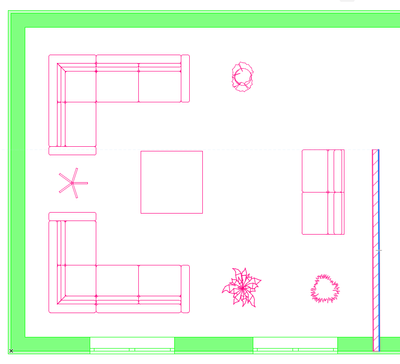En Teamwork, varios usuarios pueden trabajar con Opciones de Diseño, incluso si uno de ellos ha reservado el Administrador de Opciones de Diseño. Aunque esto da flexibilidad, también puede dar lugar a conflictos si los usuarios no han recibido cambios durante un tiempo.
Por ejemplo, uno de los miembros del equipo elimina un Conjunto de Opciones. Mientras tanto, el otro usuario, que no ha recibido cambios durante un tiempo, sigue trabajando en una Opción eliminada que pertenecía al Conjunto eliminado.
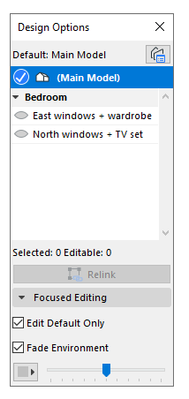
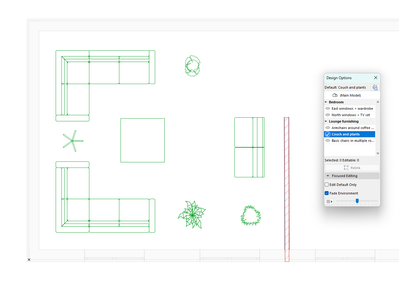
Aunque la Opción de Diseño se haya eliminado, el usuario que haya seguido trabajando puede enviar los elementos vinculados a la Opción de Diseño eliminada, que se Añadirán al proyecto, pero su estado de Opción de Diseño será “Faltante”. Este estado se introduce para evitar pérdidas de trabajo manteniendo la estructura de datos correcta.
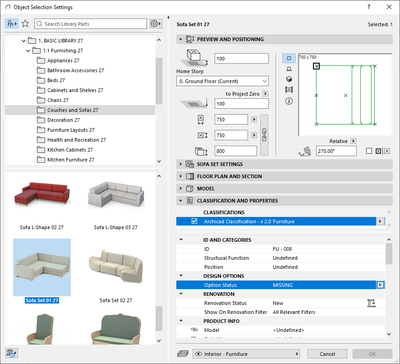
Una vez que los usuarios “Reciben Cambios" se les advierte acerca de los elementos cuyo estado Opción de Diseño es ahora “Faltante" La Opción de Diseño es eliminada de la paleta de Opciones de Diseño y los elementos se difuminan:
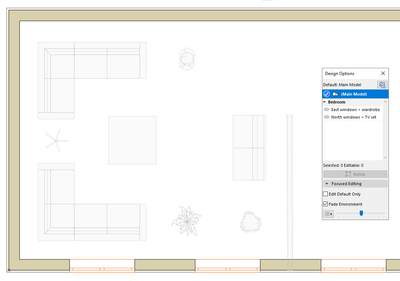
Podemos solucionarlo fácilmente reubicando los elementos pertenecientes a una Opción de Diseño eliminada con ayuda del criterio "Opción de Diseño Faltante", disponible en Buscar & Seleccionar y en Sobrescrituras Gráficas.
Resolver utilizando Buscar & Seleccionar:
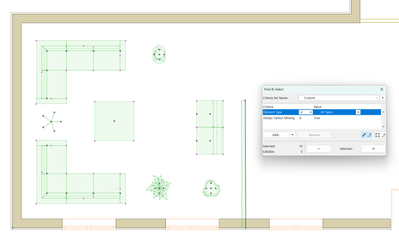
En el cuadro de diálogo Buscar & Seleccionar:
- Añadir el criterio «Opción de Diseño Faltante" y fijar su valor en Verdadero
- Seleccionar los elementos con el botón "+".
A continuación, los Elementos Seleccionados pueden asignarse al Modelo Principal o a una nueva Opción mediante el cuadro de diálogo de Definiciones de Elementos (en Clasificación y Propiedades → Opción de Diseño → Estado de la Opción).
O pueden Revincularse a una Opción de Diseño diferente a través de la paleta Opciones de Diseño (seleccionar la Opción de destino y pulsar Revincular).
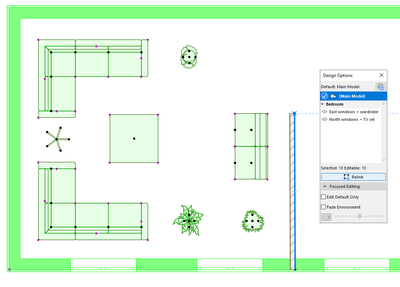
Revincular los Elementos al Modelo Principal
Diferenciar Visualmente Utilizando Sobrescrituras Gráficas:
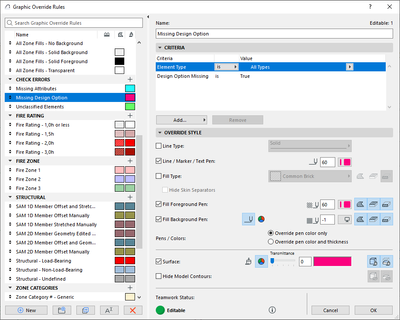
También podemos utilizar una Regla de Sobrescritura Gráfica para aplicar un color de superposición a los elementos con estado de Opción de Diseño «Faltante".
- Crear una nueva Regla y definir el Tipo de elemento.
- Añadir el criterio "Opción de Diseño Faltante" y fijar su valor en Verdadero.
- Crear y activar una Combinación de Sobrescrituras Gráficas.